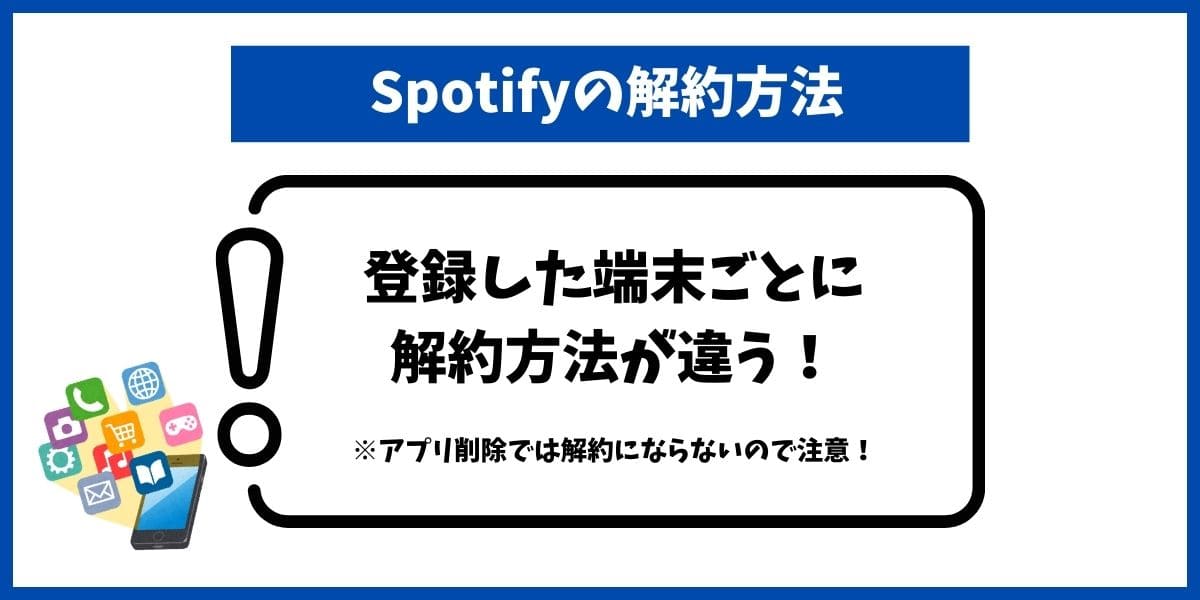Spotifyプレミアムをやめたいけど、
「どこから解約すればいいの?」
「課金されないようにするには?」
と迷う人は多いはず。
このページでは、登録方法別に解約手順をわかりやすくまとめています。
無駄な請求を防ぐために、早めに確認しておきましょう。
【登録方法別】Spotifyプレミアムの解約手順まとめ
Spotifyの登録方法によって、解約のやり方は少しずつ違います。
Apple IDやGoogle Play経由、携帯キャリア決済など、それぞれのケースに分けて解説します。
公式サイトから登録した場合の解約手順
公式サイトからの登録であれば
公式サイトの「プラン管理から」
Spotify公式サイトから登録したのであれば、以下の解約手順で進めていきましょう。
Apple ID(iPhone)からの解約手順
- Spotifyのアカウント情報ページにログインします。
- 「現在のプラン」または「プランを管理」をクリックします。
- 「プランをキャンセル」を選択し、画面の指示に従って手続きを進めます。
- 最終確認画面で「はい、キャンセルします」を選択すると、解約が完了します。
解約後も次回の請求日まではプレミアム機能が使えるので安心です。
アプリを削除しただけでは解約にならないため、この手順を忘れずに実行しましょう。
Apple ID(iPhone)から登録した場合
iPhoneの場合「Apple ID」から!
SpotifyプレミアムをiPhoneで登録した方は、
「Spotifyアプリや公式サイトからではなく、Apple IDの設定から解約する必要がある」
ことをまず押さえておきましょう。
というのも、Apple経由での課金はApple側の管理下にあるため、Spotify側からは解約処理ができません。
Spotifyアプリを開いても解約ボタンが見つからず混乱する人も多いのですが、それはこの仕組みによるものです。
Apple ID(iPhone)からの解約手順
- 設定アプリを開く
- 自分の名前(Apple ID)をタップ
- 「サブスクリプション」を選択
- 解約したいサービスを選ぶ(Spotifyを選択)
- 「サブスクリプションをキャンセル」をタップ
Apple経由の課金かどうかを確認するには、Spotifyのアカウントページで「お支払い情報」をチェックすれば判別可能です。
SpotifyがApple IDで課金されていると表示があれば、この手順が必要になります。
つまり、「iPhoneユーザー=App Storeから解約」と覚えておけば間違いありません。
Google Play(Android)から登録した場合
Androidの場合「Google Play」から!
AndroidでSpotifyプレミアムに登録した方が注意すべきなのは、「Google Playストアから解約手続きが必要」という点。
Spotifyアプリ内には解約ボタンが表示されないことが多く、「どこで解約するの?」と迷う人が非常に多いです。
なぜなら、Google Playでのサブスク課金はGoogle側の管理であり、Spotifyのシステムからは直接制御できないから。
解約の手順は、以下のとおりです。
Google Play(Android)からの解約手順
- Google Play ストアを開く
- 右上のプロフィールアイコンをタップ
- 「お支払いと定期購入」→「定期購入」を選択
- 解約したいサブスクを選択(Spotifyを選択)
- 「定期購入を解約」をタップ
Spotifyのアカウントページでも「Google経由の課金です」と表示されるので、そこでも確認できます。
Androidユーザーは「Spotifyアプリでは解約できず、Google playから解約」と心得ておきましょう。
携帯会社(キャリア決済)経由の場合
ドコモ、au、ソフトバンクなどの携帯会社を通じてSpotifyプレミアムを契約した場合、その解約方法はやや特殊。
というのも、Spotifyのサブスクリプション管理が携帯キャリアの料金システムに紐づいているからです。
解約手続きもそれぞれのマイページ(dメニュー、My au、My SoftBankなど)から行う必要があります。
Spotify公式サイトやアプリからは解約ができないことが多いため、「解約ボタンが見つからない」と悩む方も少なくありません。
以下にキャリア別に手順を記載しているので参考にしてみてくださいね!
ドコモ(spモード決済)からの解約手順
- 「dメニュー」→「マイメニュー」へアクセス
- 「継続課金一覧」を選択
- 解約したいサービスの「解約」を選ぶ
au(auかんたん決済)からの解約手順
- 「au IDログイン」後、「auかんたん決済メニュー」へ
- 「継続利用サービス一覧」を開く
- 解約したいサービスを選択して「退会」
ソフトバンク(ソフトバンクまとめて支払い)からの解約手順
- 「My SoftBank」にログイン
- 「料金・支払い管理」→「ご利用中サービス」へ
- 対象サービスを選び、「解除」または「解約」
自分がどこ経由で登録したかわからない場合は、Spotify公式サイトのアカウント情報ページで「支払い方法」を確認しましょう。
キャリア決済であれば、携帯会社の名前が表示されます。
つまり、Spotifyをキャリア決済で使っている人は、必ず「携帯会社の専用ページから解約」と覚えておきましょう。
無料トライアル中の人必見!課金される前に解約する方法
無料体験中の方は、うっかり課金が始まる前に解約しておきたいところ。
ここでは、無料期間の確認方法や、ベストな解約タイミングを紹介します。
無料期間の確認方法と解約タイミングの目安
無料期間中を過ぎると料金発生!
無料期間中に解約をしておこう
Spotifyプレミアムの無料期間中にうっかり解約を忘れると、自動で料金が発生してしまうので要注意!
というのも、Spotifyでは無料トライアルが終わると自動的に有料プランへ切り替わる仕組みになっているから。
解約を忘れずに済ませるには、まず自分の無料期間がいつまでかを確認しましょう。
確認方法は、Spotify公式サイトにログインし、「プランの詳細」から「請求日」や「次回の支払日」を見るのが確実です。
そこに表示されている日付の前日までに解約手続きをすれば、料金は発生しません。
たとえば「4月30日まで無料」と表示されているなら、4月29日までに解約する必要があるということです。
余裕を持って数日前に手続きをしておくと安心ですね。
このように、無料期間の終了日と解約のベストタイミングを把握することで、意図せず課金されるリスクを防ぐことができます。
【登録方法別】Spotifyプレミアムの解約手順まとめにて解約手順を確認してみてくださいね!
「3ヶ月無料」キャンペーン利用者の注意点
そのまま放っておくと自動で有料プランに移行してしまうため注意が必要。
なぜなら、このキャンペーンはあくまでも「期間限定での無料提供」であり、終了後は通常のプレミアム料金(月額980円など)が請求される仕組みだからです。
たとえば、「○月○日まで3ヶ月無料」と表示されていても、手動で解約しない限り、その翌日からは自動課金が始まります。
また、3ヶ月無料キャンペーンは1アカウントにつき1回までで、過去に一度でも利用していると再利用できない点も要チェックです。
このように、3ヶ月間の無料体験を安心して使い切るためにも、あらかじめカレンダーなどに終了日をメモしておき、忘れずに解約手続きすることが大切ですよ。
Spotify解約時によくあるトラブルと対処法
「解約したのに請求が来た」「解約できない」など、Spotify解約時によくあるトラブルは意外と多いもの。
原因とスムーズな解決方法をまとめました。
「解約したのに請求が来た」場合の確認ポイント
Spotifyを解約したつもりなのに、なぜか請求が来ている…
そんなときは、いくつかのチェックポイントを押さえておくと原因が見えてきます。
よくある理由は、「本当に解約が完了していない」か、「別のアカウントで課金が続いている」ケースです。
Spotifyは、Apple IDやGoogleアカウント、Facebookなど複数の方法でログインできるため、知らないうちに別のアカウントでプレミアムが継続していることが。
Spotifyの公式アカウントページにログインし、「プラン」と「請求履歴」を確認することで、課金状況が正しいかどうかを見分けられます。
また、AppleやGoogle経由で課金している場合は、それぞれのサブスクリプション管理画面での解約が必要です。
【登録方法別】Spotifyプレミアムの解約手順まとめにて各登録方法ごとの解約手順を記載しています。
Spotify内での解約手続きが完了していても、プラットフォーム側の解約が漏れていると請求が止まりません。
このように、課金が止まらない場合は「どのアカウント・どの経路から課金されているか」を確認し、必要であればAppleサポートやGoogleヘルプにも問い合わせましょう。
「Spotifyプレミアムが解約できない」原因と解決策
Spotifyプレミアムを解約しようとしても、
「解約ボタンが出てこない」
「何度やっても元に戻る」
といったトラブルに悩まされる人は意外と多いです。
実は、解約できない原因の多くは「課金経路の違い」にあります。
Spotifyでは、公式サイト経由、Apple ID経由、Google Play経由、携帯会社経由など、複数の登録方法があるのです。
そして、それぞれ解約方法が異なるため、違う方法で手続きしようとしても無効になってしまいます。
課金経路で解約手順が違う!
- Apple ID経由で登録していた場合は、iPhoneの「設定」からサブスクリプション管理から
- Google play経由で登録したいた場合は、「Google Play ストア」のお支払いと定期購入から
- 携帯会社(キャリア決済)経由で登録していた場合は、各キャリアのマイページから
Spotify公式サイトから解約しようとしても、ボタン自体が表示されないので注意しましょう。
「自分の登録経路を把握する」ことが、解約できないトラブルを防ぐ一番の近道です。
勝手にプレミアムになった?不正課金の可能性も
「自分で登録した覚えがないのにSpotifyプレミアムになっている」
そんな場合は、不正課金や別アカウントの操作ミスの可能性があるため、早めに対応したほうが安心です。
まず確認したいのは、過去にプレミアム登録をした履歴があるかどうか。
無料体験キャンペーンに登録していた場合、自動で有料プランに移行する仕組みになっており、解約を忘れているケースもあります。
また、自分以外の家族が同じ端末でログインし、そのままプレミアムに登録してしまったり、共有している支払い方法が使われていたりすることも。
これに心当たりがない場合は、不正ログインによる第三者の登録も考えられます。
心当たりがない課金が続いている場合は、アカウントの「最近のアクセス履歴」や「登録デバイス」を見直し、すぐにパスワード変更を行いましょう。
知らぬ間に料金が発生している状態を防ぐには、「プランの確認」と「アカウントの安全管理」がとても大切です。
Spotifyの解約に関するよくある質問(Q&A)
Spotify解約について「これってどうなるの?」と気になるポイントをQ&A形式でまとめました。
短くわかりやすく疑問を解決していきます。
Q. 無料期間を解約したらどうなる?
Spotifyプレミアムの無料期間中に解約した場合、その時点でプレミアムの機能は停止せず、無料期間が終了するまで引き続き使うことができます。
つまり、早めに解約しても損はしないんです!
解約手続きをした瞬間に音楽が聴けなくなるわけではありません。
たとえば3ヶ月無料キャンペーンを使っているなら、解約後も3ヶ月目の最終日まではプレミアム機能を使い続けられます。
一方で、「解約を忘れて無料期間を過ぎてしまうと、自動的に月額課金がスタートする」点には注意が必要です。
安心して無料体験を楽しむためには、あらかじめ解約しておくのがおすすめです。
Spotify側としても、いつでもキャンセル可能であることを公式に案内しており、ユーザーにとっては良心的な仕組みとなっています。
Q. スチューデントプランの解約方法は?
Spotify公式サイトのアカウントページにログインして、「プランを変更またはキャンセル」から解約できます。
ただし注意したいのは、スチューデントプランはSheerIDという外部サービスで学生認証を受けている点。
そのため、有効期限(1年)が切れたあと再認証されなければ、通常のプレミアムに自動的に切り替わり、料金も通常価格に戻ってしまいます。
「もう学生じゃない」「再認証する予定がない」などの場合は、自分で早めに解約手続きをしておくのが安心です。
また、学割プランの更新通知が来ないこともあるため、定期的にアカウント状況を確認しておきましょう。
スチューデントプランも放っておくと自動更新されるので、タイミングを見て手動で解約するのがベストということです。
Q. アカウント削除もしたい場合はどうする?
Spotifyプレミアムを解約するだけでは、アカウント自体は残ったままになります。
「もうSpotifyを使わないから、アカウント自体も削除したい」という場合は、別の手続きが必要です。
アカウント削除方法
- Spotifyのアカウントページにアクセスし、ログインし、画面右上のプロフィールアイコンをクリックし、「アカウント」を選択
- ページ上部の「サポート」をクリック
- 「アカウントについて」を選択し、「アカウント設定」タブを開き、「アカウントの閉鎖と削除」をクリック
※アカウントが有料プラン(Premium)の場合は、先に解約手続きしましょう - 「アカウントを削除する」をクリック
- 削除するアカウントIDと登録しているメールアドレスを確認し、「次へ」をクリック
- アカウントを閉鎖することで利用できなくなる項目を確認後、「理解しました」にチェックを入れて、「次へ」をクリック
- 登録したメールアドレスにアカウント閉鎖手続きのメールが送信されるので、メール内の「アカウントの閉鎖」リンクをクリック
- これで、Spotifyアカウントの削除は完了
この操作を完了すると、ログインできなくなり、プレイリストや保存した音楽もすべて削除されますよ。
また、一度削除してしまうとデータは復元できないため、本当に使わないと決めてから手続きすることをおすすめします。
逆に「また使うかもしれない」という方は、プレミアムを解約して無料プランのまま放置しておくのも一つの選択肢です。
このように、解約=退会ではないという点をしっかり理解したうえで、自分に合った方法を選びましょう。
まとめ|Spotify解約は「登録方法」で手順が変わる!スムーズに手続きしよう

Spotify解約ポイント
- アプリ・アカウント削除しても解約にはならない
- 登録方法によって解約手順が違う(公式サイト・iPhone・Android・キャリア)
- 無料体験が終わると自動で課金される
- 無料期間中に解約しても、無料期間終了まで使える
Spotifyを解約する際には、いくつか知っておきたいポイントがあります。
特に間違いやすいのが、「アプリを削除すれば解約になる」と思い込んでしまうケースや、自分がどの方法で登録したかを把握していないまま解約を試みることです。
正しい手順で解約しないと、意図せず料金が発生してしまうことも。
「Spotify解約ポイント」を押さえて、手続きを行いましょう!